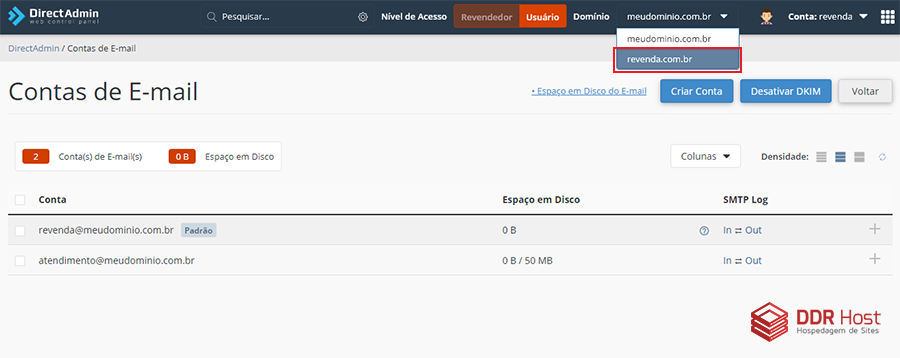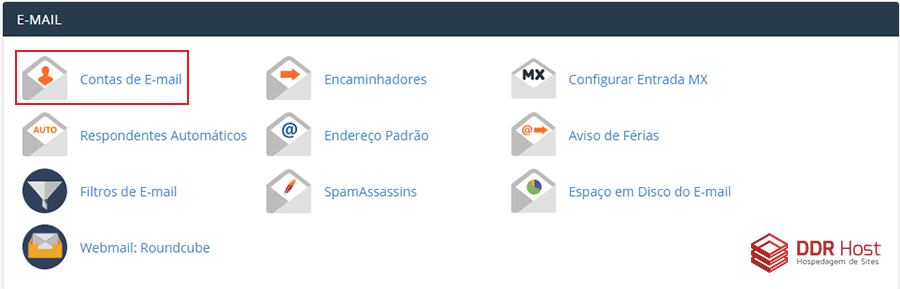
(PASSO 2) Uma vez na interface CONTAS DE E-MAIL, clique em CRIAR CONTA
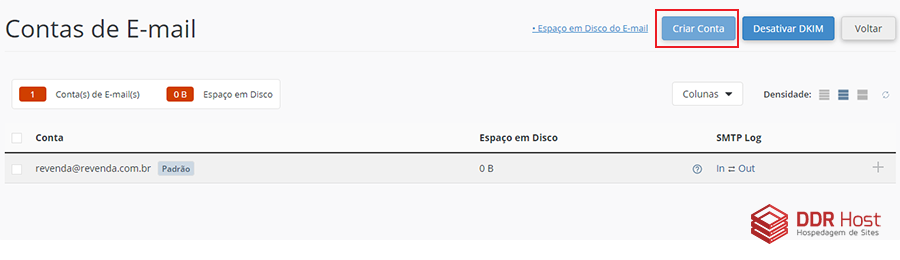
(PASSO 3) Agora você poderá começar a criar a sua conta.
1 - USUÁRIO: Deverá informar o nome da conta de e-mail que deseja criar.
2 - SENHA: Defina uma senha para o e-mail.
3 - COTA DE E-MAIL (MB): Você poderá definir um tamanho máximo em MB para a conta de e-mail ou definir tamanho ilimitado marcando a opção ilimitado.
Por fim clique em CRIAR CONTA.
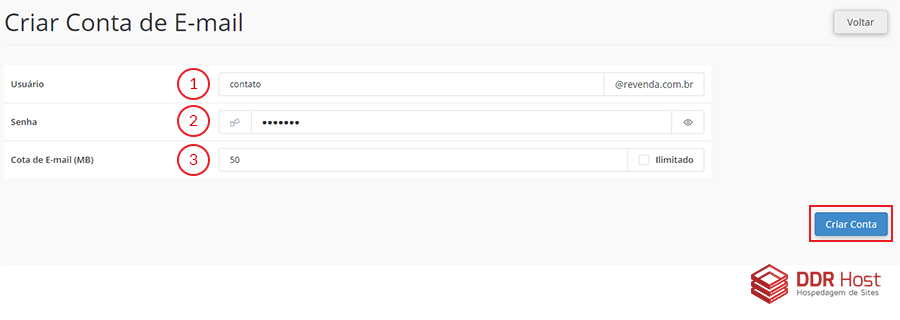
(PASSO 4) Uma caixa de confirmação irá aparecer mostrando os dados da conta criada. Clique em X para fechar.

(PASSO 5) Pronto! Sua conta de e-mail está criada e se desejar, você também poderá suspendê-la temporariamente. Para isso, inicialmente marque a caixa de seleção ao lado do endereço de e-mail e em seguida clique em 1 - SUSPENDER. Para reativá-la após uma suspensão clique em 2 - REATIVAR. Para excluir a conta clique em 3 - REMOVER. Para limpar todo o conteúdo da conta de e-mail clique em 4 - LIMPAR.
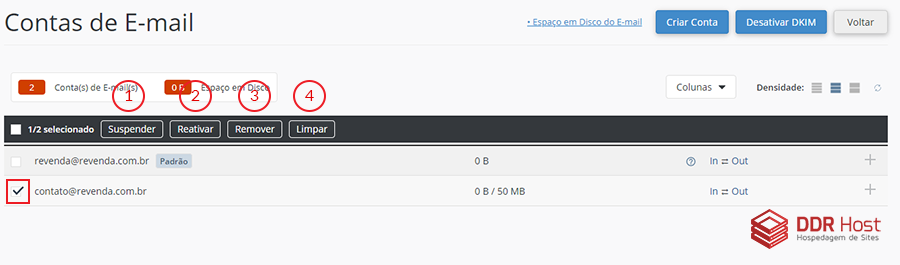
(PASSO 6) Ao clicar em Remover irá aparecer uma caixa de confirmação. Clique em REMOVER para concluir a remoção.
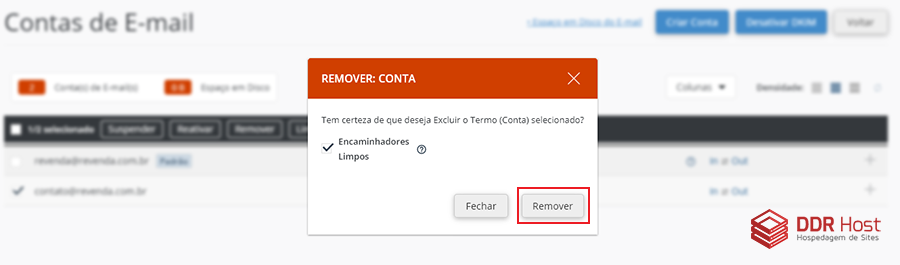
(PASSO 7) Caso deseje criar uma conta de e-mail com um domínio complementar, clique sobre o domínio no canto superior direito da tela até abrir um dropdown (Menu Suspenso) mostrando os domínios cadastrados. Selecione o domínio complementar para o qual deseja criar a nova conta de e-mail clicando sobre ele.
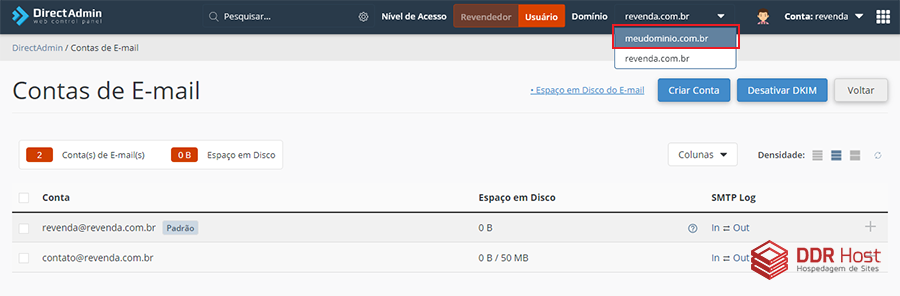
(PASSO 8) Quando já estiver na interface do domínio complementar, conforme indicado em 1, clique em CRIAR CONTA
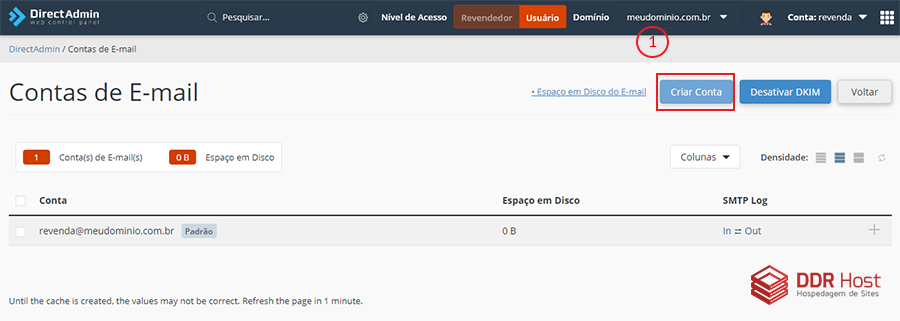
(PASSO 9) Agora você poderá começar a criar a sua nova conta com o domínio complementar.
1 - USUÁRIO: Deverá informar o nome da conta de e-mail que deseja criar.
2 - SENHA: Defina uma senha para o e-mail.
3 - COTA DE E-MAIL (MB): Você poderá definir um tamanho máximo em MB para a conta de e-mail ou definir tamanho ilimitado marcando a opção ilimitado.
Por fim clique em CRIAR CONTA.
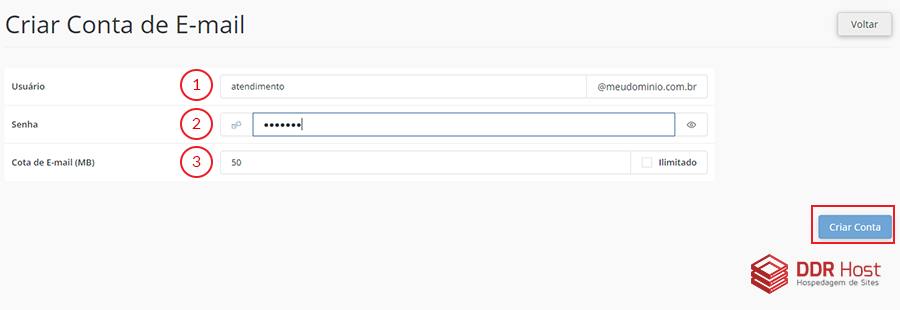
(PASSO 10) Uma caixa de confirmação irá aparecer mostrando os dados da conta criada. Clique em X para fechar.
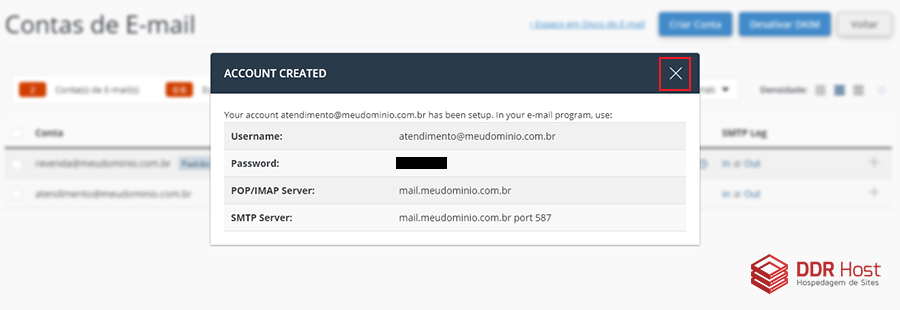
(PASSO 11) Para Suspender, Reativar ou Remover o e-mail repita os procedimentos do PASSO 5. Para voltar à interface do domínio principal clique sobre o domínio complementar no canto superior direito da tela e em seguida clique no domínio para selecioná-lo.